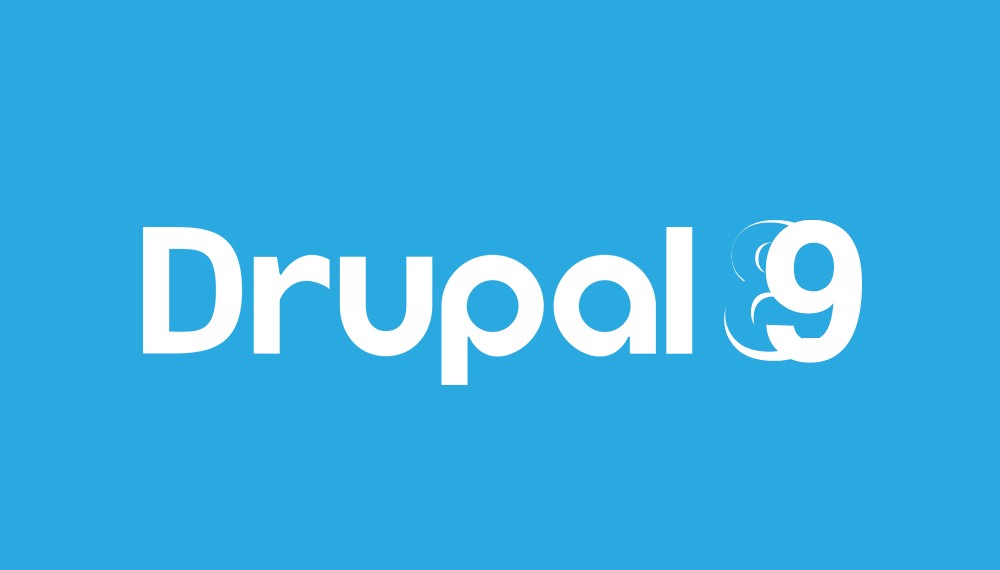Cómo instalar un demo de Drupal 9 en Pantheon
Debemos registrarnos en Pantheon.io en el siguiente link: https://pantheon.io/register
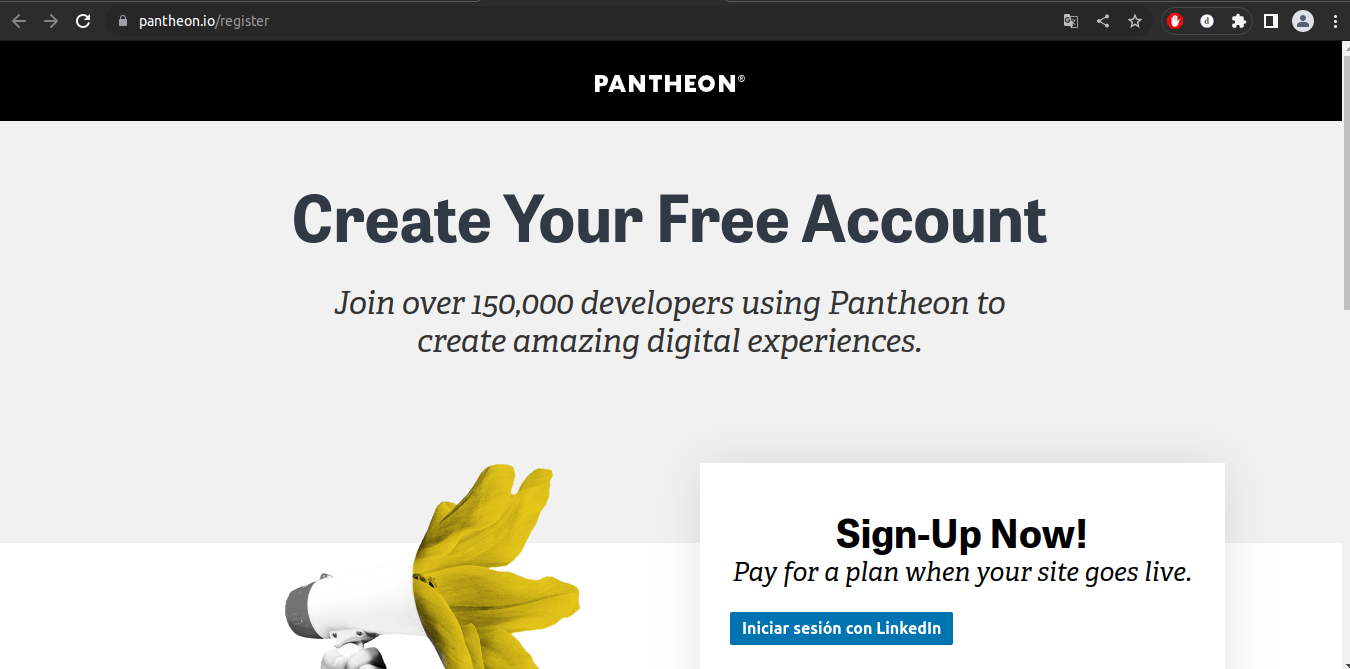
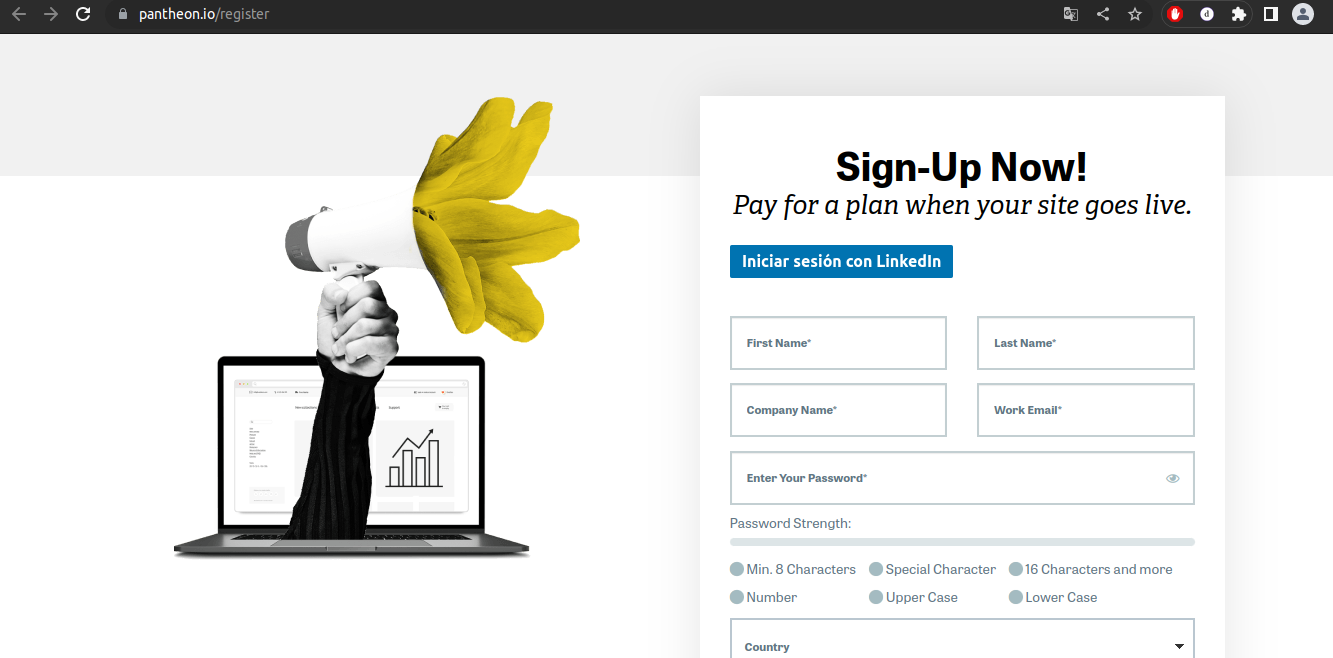
Una vez se haya creado la cuenta, hacemos click en “Create New Site”. Lo cual nos mandara a una nueva pestaña.
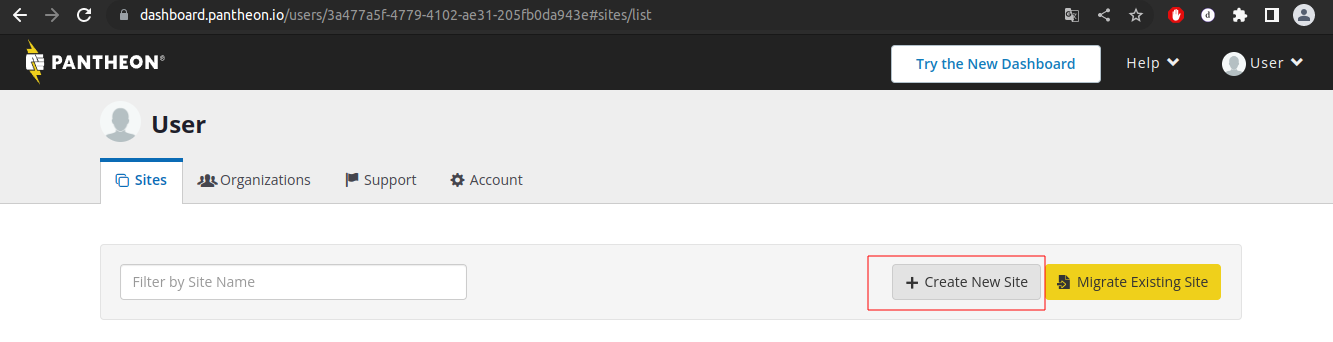
Ponemos el nombre que queremos al sitio (recomendable de poner un nombre único, ya que hay varios sitios distintos y esto lo hará más fácil de encontrar). Separar el nombre de la página por guiones. Después de elegir el nombre, se escoge la región para el sitio, entre más cercano al lugar de donde se esté mejor.

El siguiente paso es escoger un CMS, saldrán 3 opciones, la opción que vamos a escoger es “Drupal with composer”. (Composer es un gestor de paquetes para php) con esta opción se podrá descargar módulos para Drupal. Hacemos click en deploy.
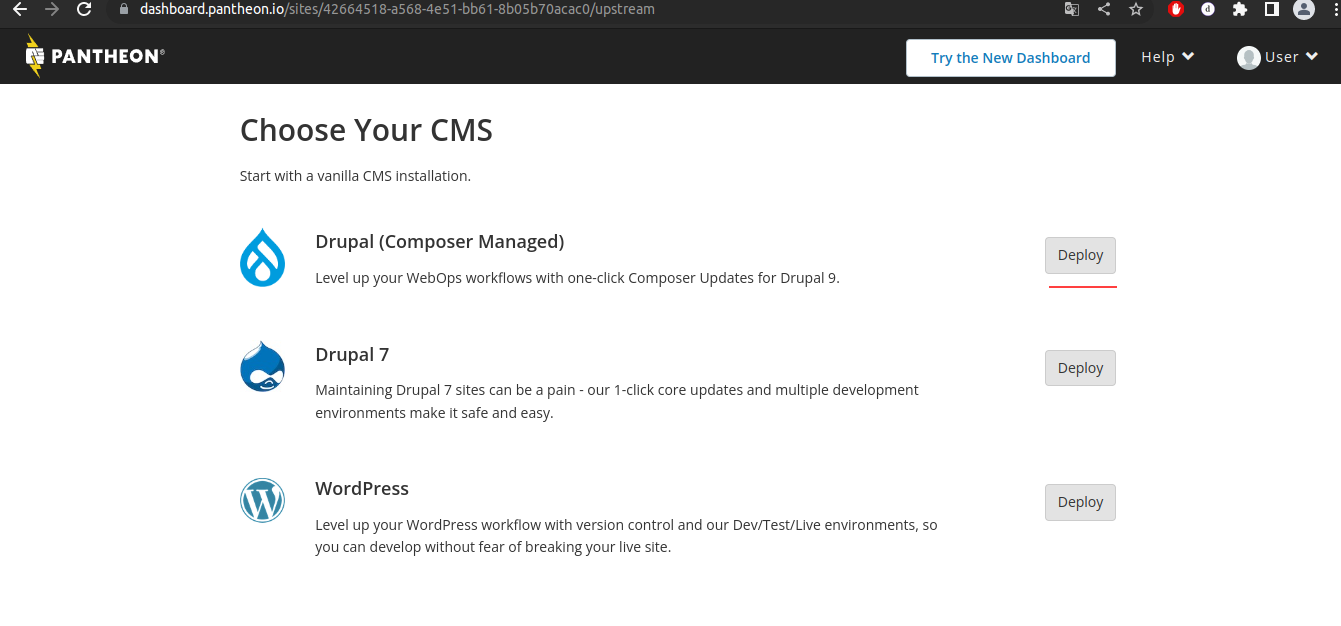
Pantheon nos da la opción de trabajar en separación de entornos, los cuales se pueden encontrar en la parte superior izquierda y son, el entorno de desarrollo (Dev), entorno de pruebas (Test) y el entorno de producción (Live). Si la cuenta que se usa no es paga, solo se tendrá acceso al Dev y Test. Pero nos enfocaremos solo en el entorno de desarrollo.
La importancia en separación de entornos es cuando se trabaja en equipo, si se está en en el entorno de desarrollo y alguien quiere hacer una prueba, lo podrán hacer sin que uno intervenga en el proceso del otro.
Ahora damos click en “visit development site”.
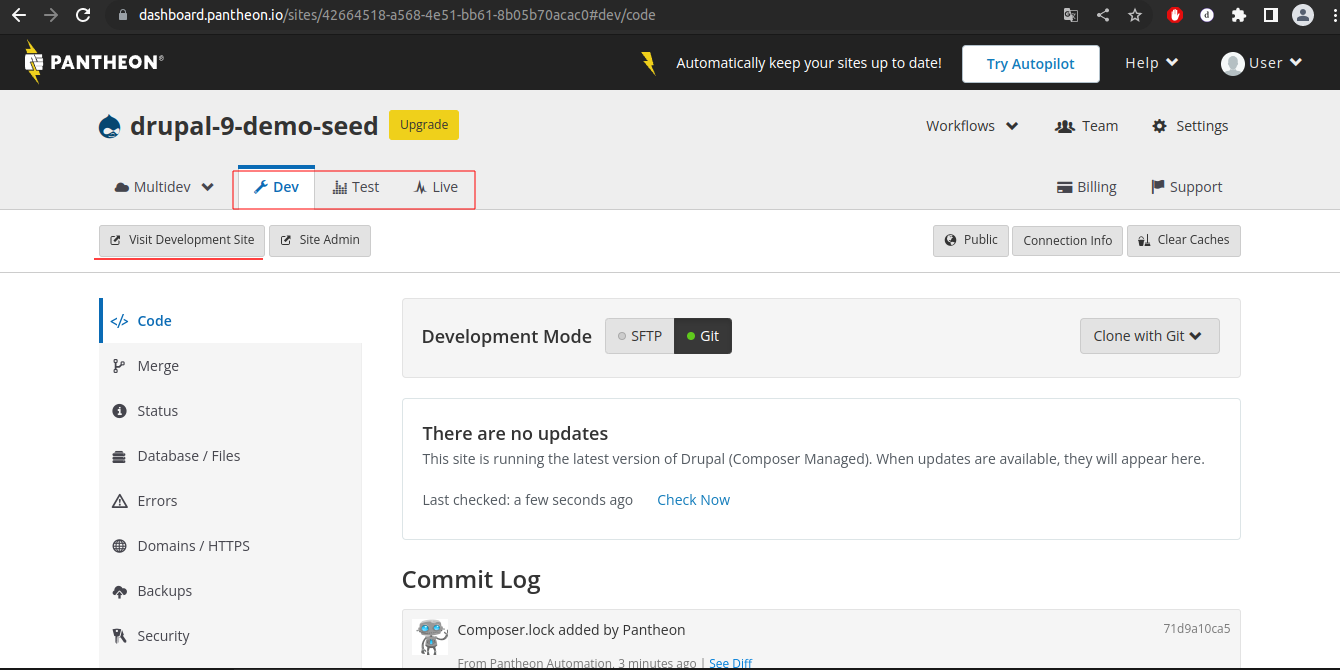
Ahora podremos ver como se ve Drupal cuando lo hayamos montado en un servidor.
Lo primero que saldrá es escoger el idioma que se usará.
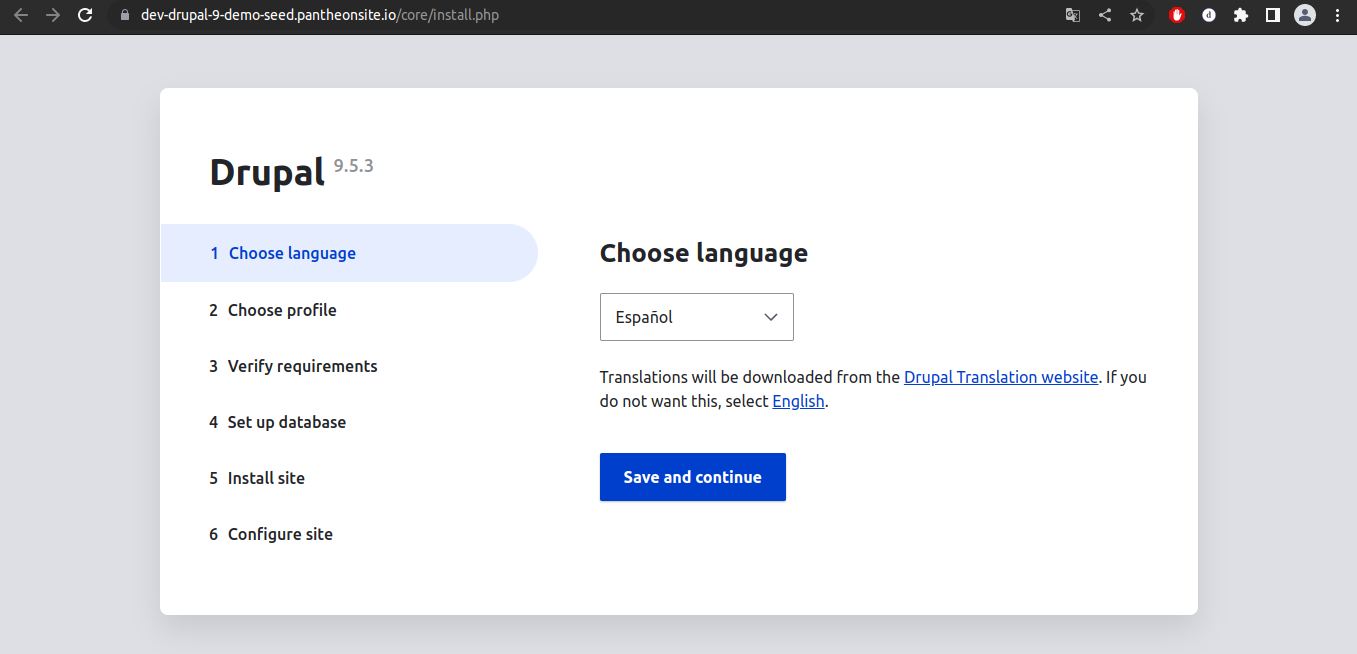
El siguiente paso es escoger uno de los 3 perfiles de instalación. los perfiles estándar y mínimo se escogen cuando se maneja un Drupal desde 0.
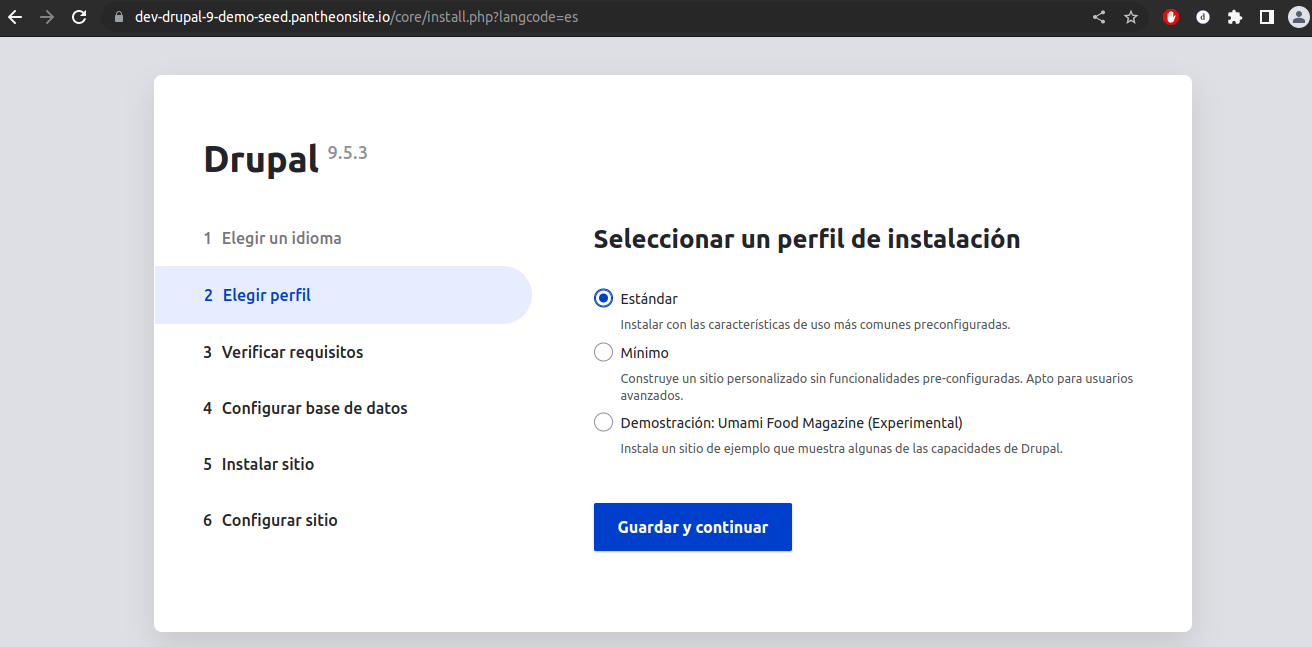
Cuando se escoge una opción, se instalará Drupal, en caso de escogerlo en otro idioma (como el español) se descargan las traducciones, de los módulos de núcleo, los módulos contribuidos y los modos customizables. También existen 3 temas, los de núcleo, los contribuidos, customizables.
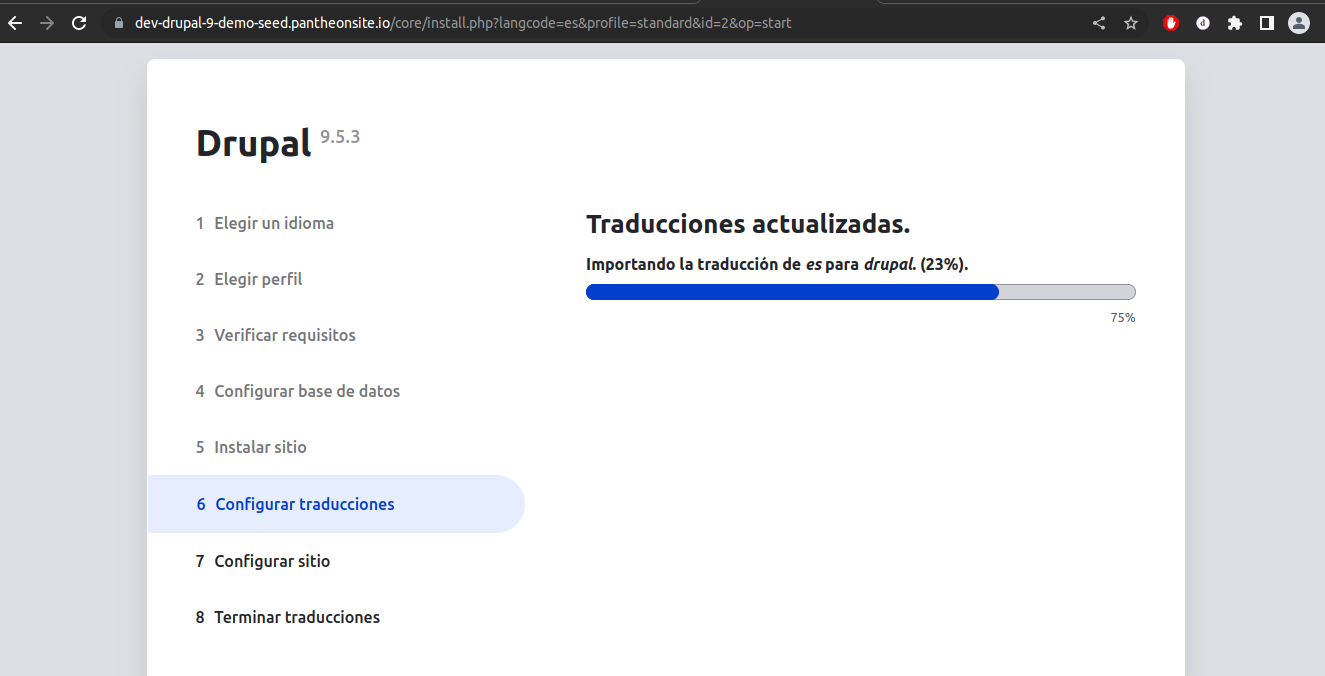
Una vez se instale el sitio y se descargue el idioma se le pondrá el nombre que va a llevar, poner el correo electrónico que se usará. preferible que el dominio que se use sea el de la misma página. Ponemos el nombre de usuario y contraseña. este medirá qué tan segura es la contraseña que se puso.
Volvemos a poner el correo electrónico y escogemos desde que país se está creando la página, esto sirve para la localización de la hora, finalizamos poniendo click en “guardar y continuar”.
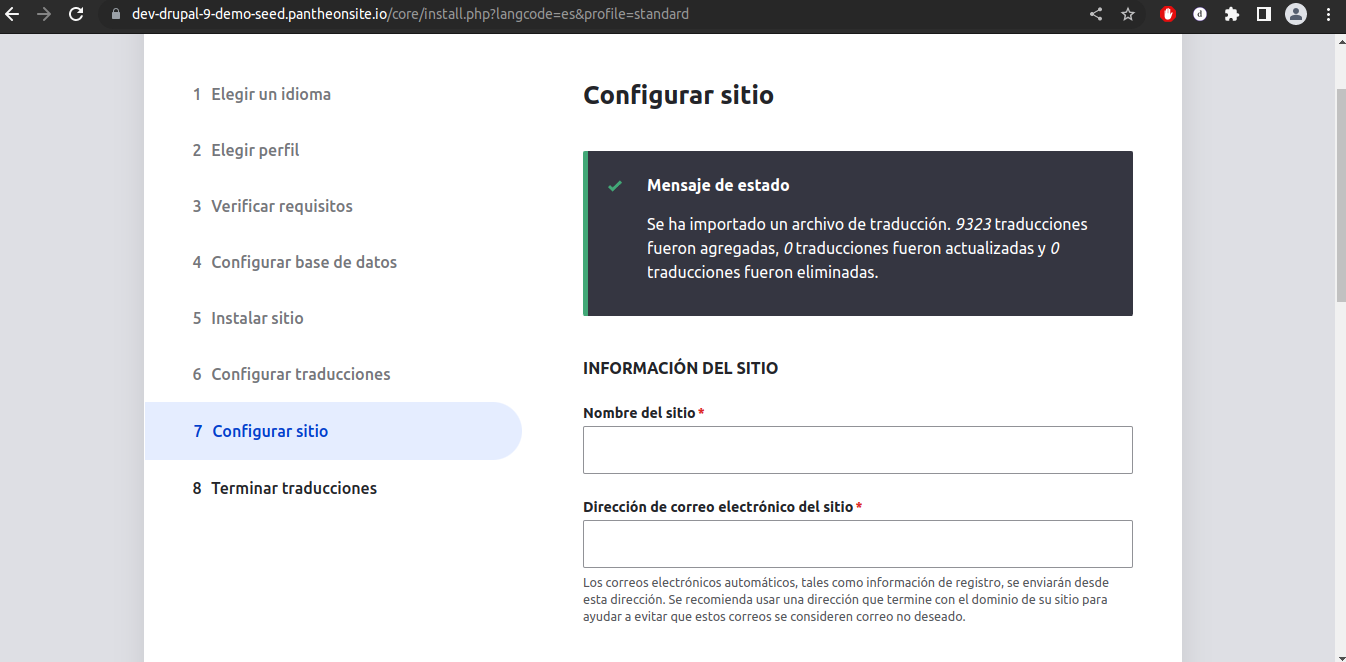
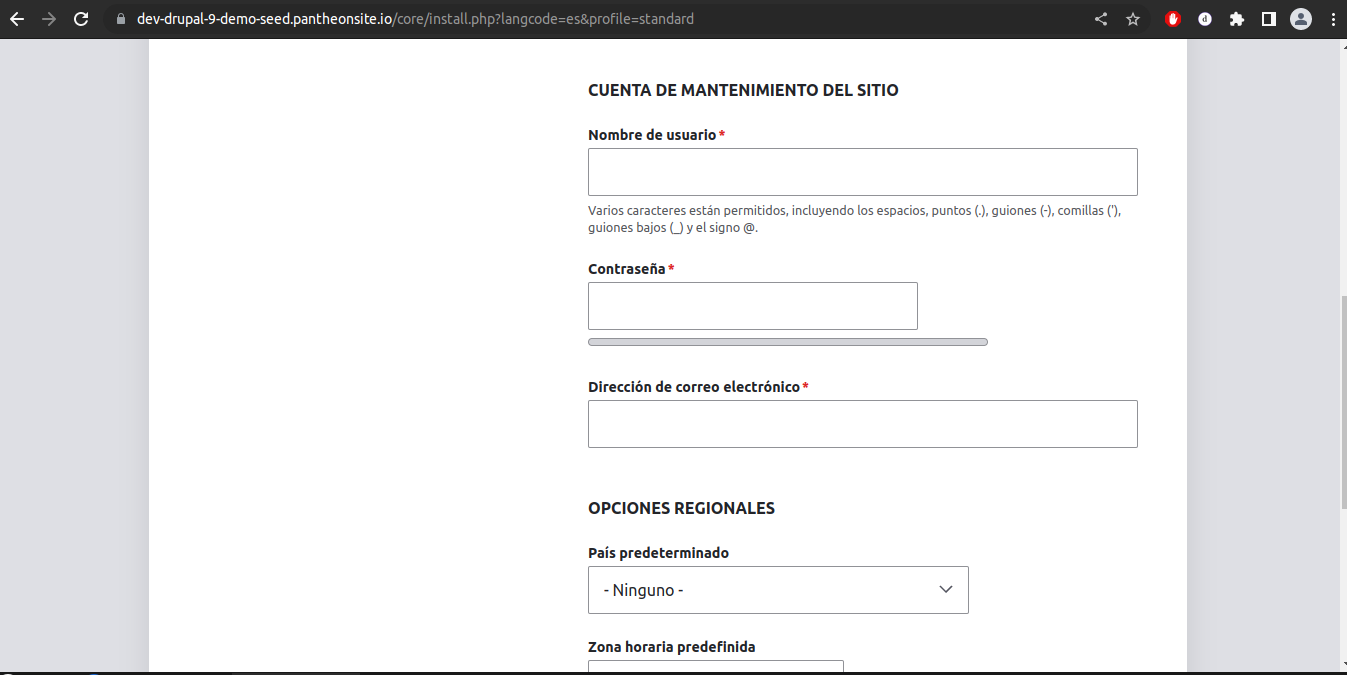
se actualiza la información, y esperamos a que termine de configurarse. Una vez termine ya tenemos Drupal instalado y podrá usarse para construir el sitio
Una vez instalado se podrá utilizar todos los accesos de Drupal para construir o modificar la página web